Καταλαβαίνουμε αν αισθανθήκατε λίγο διασκεδασμένος από τον τίτλο, γιατί πόσο δύσκολο μπορεί να είναι η πρόσβαση στα δεδομένα της συσκευής σας Android; Συνδέστε το καλώδιο USB, τοποθετήστε τη συσκευή ως α Συσκευή αποθήκευσης USB, και είστε καλό να εξερευνήσετε τα δεδομέναη συσκευή σου. Αυτή η πολύ απλή μέθοδος έχει τα μειονεκτήματά της και ανάλογα με το πόσο συχνά έχετε πρόσβαση στα δεδομένα που είναι αποθηκευμένα στη συσκευή σας, θα θέλατε να εξετάσετε τα εναλλακτικά εργαλεία για την πρόσβαση σε όλα αυτά, λαμβάνοντας υπόψη τα μειονεκτήματα που δημιουργεί η αρχική μέθοδος τοποθέτησης. Ποιες είναι οι εναλλακτικές λύσεις; Και αν είστε προηγμένος χρήστης, με μια ριζωμένη συσκευή, πώς θα διερευνήσατε και θα έχετε πρόσβαση στα αρχεία συστήματος στην εσωτερική μνήμη;
Το πρωτόκολλο μεταφοράς αρχείων (FTP) είναι ένα αποτελεσματικό καιεύκολος τρόπος μεταφοράς αρχείων μέσω διαδικτύου μεταξύ δύο υπολογιστών ή, στην περίπτωσή μας, μεταξύ ενός Android και ενός υπολογιστή. Γιατί να χρησιμοποιήσετε ένα πρόγραμμα-πελάτη FTP μέσω της παραδοσιακής μεθόδου τοποθέτησης; Πρώτα απ 'όλα η όλη διαδικασία είναι ασύρματη και ακόμα καλύτερη, δεν εμποδίζει την ικανότητά σας να περιηγείστε στην κάρτα SD της συσκευής. Ναι, όταν συνδέετε τη συσκευή σας στη λειτουργία αποθήκευσης USB, δεν μπορείτε να χρησιμοποιήσετε το πρόγραμμα αναπαραγωγής μουσικής, να αποκτήσετε πρόσβαση σε φωτογραφίες, να τραβήξετε φωτογραφίες κ.λπ. επειδή το μέσο αποθήκευσης έχει ήδη τοποθετηθεί. Η πρόσβαση στη συσκευή σας μέσω προγράμματος-πελάτη FTP αφήνει όλες τις εφαρμογές και τα γραφικά στοιχεία που είναι εγκατεστημένα στην κάρτα SD σας προσιτά και έτοιμα για χρήση.

Το Android έχει πολλές εφαρμογές που σας επιτρέπουν να το κάνετεαποκτήστε πρόσβαση στα αρχεία σας μέσω FTP σχεδόν καθόλου χρόνο. Εμείς, ωστόσο, δεν θα σας δείξουμε όλα αυτά και εστιάστε σε αυτά που είναι ελεύθερα και εξυπηρετήστε τη λειτουργία με τον απλούστερο δυνατό τρόπο.
swiFTP FTP Server
Αυτή η εφαρμογή είναι εντελώς δωρεάν και φέρνει σε σας ένα διακομιστή FTP που μπορεί να ρυθμιστεί και να έχει πρόσβαση σε λιγότερο από ένα λεπτό. Το μόνο που χρειάζεται να γίνει όταν εγκατασταθεί η εφαρμογή είναι να το ρυθμίσετε πατώντας Ρύθμιση και παρέχοντας ταυτότητα και κωδικό πρόσβασης της επιλογής σας. Θα σας ζητηθεί αυτό όταν προσπαθείτε να αποκτήσετε πρόσβαση στη συσκευή εξ αποστάσεως. Μόλις τελειώσετε, αποθηκεύστε τις ρυθμίσεις σας και πατήστε το Αρχή για να ξεκινήσει η υπηρεσία.
Η εφαρμογή δεν υποστηρίζει μόνο πρόσβαση μέσω Wi-Fi, αλλάεπιτρέπει μια πειραματική λειτουργία Global Proxy που σας επιτρέπει να έχετε πρόσβαση στα δεδομένα της συσκευής σας από οπουδήποτε, εφόσον είστε συνδεδεμένοι στο διαδίκτυο και η συσκευή είναι επίσης.
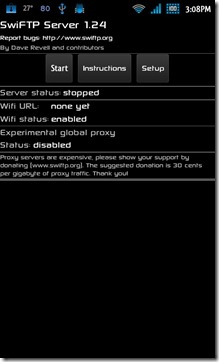
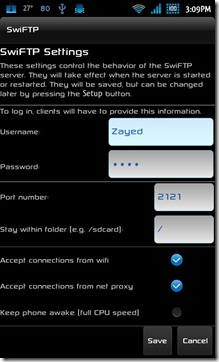
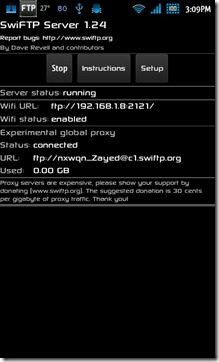
Πώς να αποκτήσετε πρόσβαση στα δεδομένα; Απλά πληκτρολογήστε τη διεύθυνση URL Wi-Fi ή τη διεύθυνση Global Proxy στη γραμμή διευθύνσεων του προγράμματος περιήγησης στο διαδίκτυο, πληκτρολογήστε το αναγνωριστικό και τον κωδικό πρόσβασης για να ξεκινήσετε. Για να προβάλετε τα αρχεία στην Εξερεύνηση των Windows, κάντε κλικ στην επιλογή Page (εάν χρησιμοποιείτε τον Internet Explorer) και κάντε κλικ στο Ανοίξτε την τοποθεσία FTP στην Εξερεύνηση των Windows. Εναλλακτικά, μπορείτε να εισαγάγετε τη διεύθυνση FTP απευθείας και στην Εξερεύνηση των Windows.
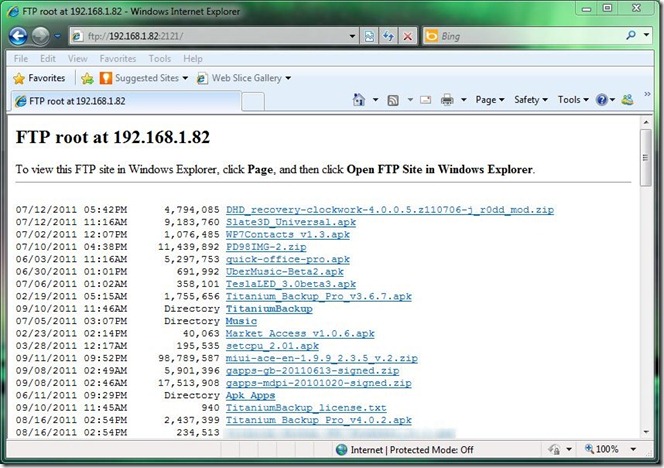
Θα προχωρήσουμε και θα πούμε ότι ενώ αυτή η μέθοδος ήταν γρήγορη να αρχίσει, η πρόσβαση στους φακέλους και τα αρχεία άνοιγμα ήταν προφανώς πιο αργή από ό, τι γίνεται με την κάρτα SD τοποθετημένη.
Κάντε λήψη του διακομιστή FTP του SwiFTP
Στη συνέχεια, έτσι έχετε αποκτήσει πρόσβαση σε όλαδεδομένα στη συσκευή σας. Όχι πραγματικά. Εάν το μοναδικό σας πραγματικό ενδιαφέρον για την πρόσβαση στα δεδομένα της συσκευής σας είναι να απενεργοποιήσετε εφαρμογές, να αντιγράψετε τις φωτογραφίες από την κάμερα, να διαχειριστείτε τα mp3 κτλ., Τότε ίσως να μην ενδιαφέρεστε να αποκτήσετε πλήρη πρόσβαση root στη συσκευή σας. Δηλαδή, πρόσβαση στην εσωτερική μνήμη ή σε κρίσιμα στοιχεία συστήματος του Android OS στη συσκευή σας. Από προεπιλογή, αυτοί οι φάκελοι και τα αρχεία κρύβονται μακριά από τα άπειρα μάτια, ώστε να μην μπορούν να τα πειράξουν. Ωστόσο, για έναν προηγμένο χρήστη, η πρόσβαση σε τέτοια αρχεία, θα μπορούσε να σημαίνει την αντικατάσταση των ringtones του συστήματος, την αντικατάσταση των εφαρμογών συστήματος με προσαρμοσμένες και πολλά άλλα. Ενώ υπάρχουν τόνοι εξερευνητών αρχείων εκεί έξω που θα σας επιτρέψουν την πρόσβαση στα αρχεία συστήματος στη συσκευή, δεν συναντάτε εφαρμογές που σας επιτρέπουν να το κάνετε αυτό από τον υπολογιστή σας καθημερινά. Ή για αυτό το λόγο, εφαρμογές που βασίζονται αποκλειστικά στην επιφάνεια εργασίας.
FTPDroid
Το FTPDroid είναι μια ακόμη δωρεάν εφαρμογή (υποστηριζόμενη από διαφημίσεις)που προορίζεται να μετατρέψει τη συσκευή σας σε διακομιστή FTP, αλλά σε αντίθεση με τις περισσότερες εφαρμογές διακομιστή FTP FTPDroid είναι ένας εξαιρετικά ασφαλής πελάτης που επιτρέπει ελέγχους στην ανώνυμη πρόσβαση, περιορισμένη πρόσβαση σε προσωπικούς φακέλους και ένα εκτεταμένο ιστορικό αρχείου καταγραφής.
Το καλύτερο μέρος εδώ είναι το γεγονός ότι το FTPDroidθα σας δώσει όχι μόνο πρόσβαση στα συνήθη δεδομένα της κάρτας SD, αλλά και τα αρχεία συστήματος. Για μια πλήρη ανασκόπηση και οδηγό σε αυτή την εφαρμογή, επικεντρωθείτε στην αναθεώρηση του FTPDroid.
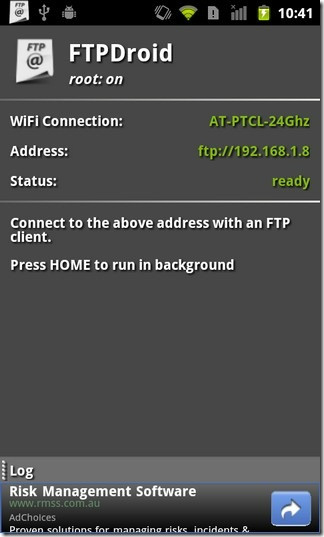
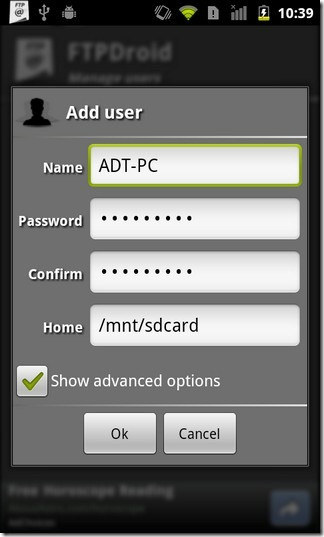
Κατεβάστε FTPDroid
Υπάρχουν πολλές άλλες εφαρμογές διακομιστή FTPδιαθέσιμη στο Android Market και αν χρησιμοποιούσατε προσαρμοσμένη ROM, θα γνωρίζατε ότι το MIUI, μαζί με τον εγγενή εξερευνητή αρχείων του, υποστηρίζει επίσης τον δικό του διακομιστή FTP που είναι καλό να περνά κάτω από λίγα δευτερόλεπτα. Έτσι με κανένα τρόπο, οι παραπάνω εφαρμογές είναι το μόνο μέσο για την πρόσβαση στη συσκευή σας μέσω FTP.
Android Commander
Εύκολα μία από τις καλύτερες και πιο ολοκληρωμένεςdesktop εφαρμογή για να εξερευνήσετε τις γωνίες και τις γωνίες των συσκευών σας Android. Ο διοικητής του Android φέρνει την λεπτότητα ενός πολύ φιλικού GUI πάνω από τις βασικές και ακόμα και τις πιο προηγμένες λειτουργίες. Από την αντιγραφή και την προσθήκη αρχείων στην κάρτα SD για την πρόσβαση σε αρχεία συστήματος και την πρόσβαση ανάγνωσης / εγγραφής σε αυτούς τους φακέλους, το Android Commander είναι το πραγματικό ελβετικό μαχαίρι στρατού για όλες τις συσκευές Android. Με μια ενσύρματη και ασύρματη λειτουργία μέσω Wi-Fi, αυτή η εφαρμογή θα σας δώσει περισσότερες επιλογές που θα μπορούσατε ενδεχομένως να φανταστείτε. Ο λόγος που προτείνουμε αυτήν την εφαρμογή για την πρόσβαση στα δεδομένα της συσκευής Android σας είναι το ασύγκριτο GUI και σχεδόν το περιβάλλον χωρίς προβλήματα.
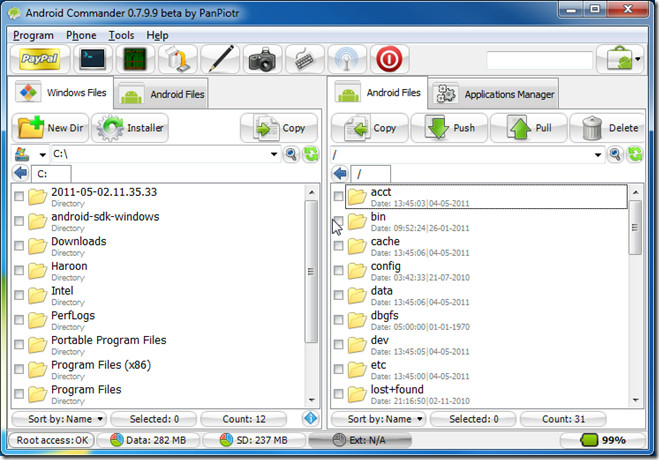
Για περισσότερες πληροφορίες σχετικά με αυτήν την λαμπρή εφαρμογή, ανατρέξτε στην αναλυτική ανασκόπηση του Commander Android.
Λήψη του Android Commander για τα Windows Για το Linux
Χαρτογράφηση του διακομιστή FTP του Android στην εφαρμογή Windows Explorer
Η χαρτογράφηση του διακομιστή FTP στην Εξερεύνηση των Windows επιτρέπειμπορείτε να αποκτήσετε γρήγορη πρόσβαση στους φακέλους που ορίζονται στη συσκευή σας κατευθείαν από τον Η / Υ My Computer χωρίς να χρειάζεται να εισάγετε τα διαπιστευτήριά σας ξανά και ξανά. Προσθέτοντας το διακομιστή ως μονάδα δίσκου στα Windows ως πολύ εύκολο πράγμα. Ίσως θελήσετε να διαβάσετε τον οδηγό μας για τον τρόπο προσθήκης της τοποθεσίας δικτύου στα Windows. Να είστε ιδιαίτερα για τη θύρα που χρησιμοποιείτε, και οι περισσότεροι διακομιστές FTP χρησιμοποιούν επίσης 21 ή 2121, οπότε εισάγετε τη διεύθυνση url ανάλογα.
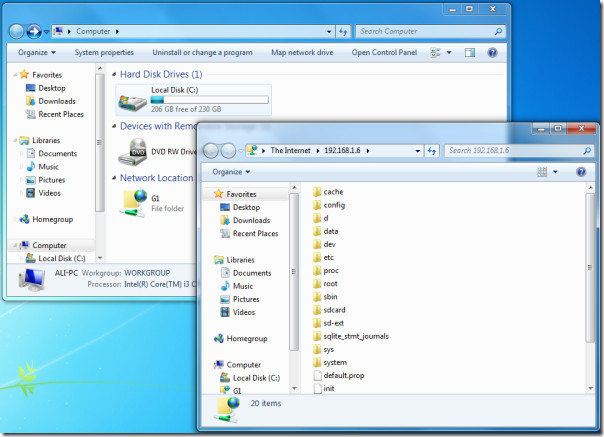
Μπορείτε επίσης να δοκιμάσετε ορισμένους πελάτες FTP, όπως το FileZilla, εάν η χαρτογράφηση του διακομιστή στα Windows δεν είναι το πώς θέλετε να προχωρήσετε με τα πράγματα.
Χρήση του ADB για πρόσβαση στη συσκευή Android
Δεν είναι η επιλογή για το Bridge Debug Bridge (ADB)ο αρχάριος χρήστης εκεί έξω και γιατί πρέπει να είναι; Είναι εντελώς ένα εργαλείο που βασίζεται στην γραμμή εντολών, λείπει η φιλικότητα προς το χρήστη που θα ήταν ένα GUI και έχει κάποιες σοβαρές προϋποθέσεις και με τη μορφή του SDK που θα κατεβάσει και του SDK Java. Τούτου λεχθέντος, το εργαλείο ADB είναι η σωτηρία των συσκευών Android και δεν προορίζεται για ταλαντώσεις όσον αφορά τους αρχάριους χρήστες. Αυτό σε καμία περίπτωση δεν σημαίνει ότι οι χρήστες δεν μπορούν να επωφεληθούν από μερικές από τις βασικές εντολές που είναι ασφαλείς και γρήγορες. Παρακάτω θα προσπαθήσουμε να καταργήσουμε κάποιες από τις λίγες βασικές εντολές που μπορείτε να χρησιμοποιήσετε στη συσκευή σας Android, αλλά πριν προχωρήσουμε σε αυτό, θα πρέπει να δείτε τον οδηγό μας για το τι είναι το ADB και πώς να το εγκαταστήσετε στη συσκευή σας Android. Έτσι, εάν δεν έχετε ήδη εκφοβιστεί από τον οδηγό για τον οποίο σας παραπέμψαμε, ας βγούμε από τα χέρια βρώμικα.
Για να αντιγράψετε ένα αρχείο από τον υπολογιστή στη συσκευή.
Υπάρχουν δύο τρόποι για να το κάνετε αυτό.
- Μεταβείτε στη θέση του αρχείου και σε αυτόν το φάκελο κρατήστε πατημένο το Μετατόπιση , πατήστε το πλήκτρο σωστά κουμπί του ποντικιού και επιλέξτε Ανοίξτε το παράθυρο εντολών εδώ. Ή μπορείτε απλά να ανοίξετε το τερματικό ή τη γραμμή εντολών και να μεταβείτε στη θέση του φακέλου με μη αυτόματο τρόπο. Μόλις εκτελεστεί το παράθυρο εντολών ή το τερματικό, εισαγάγετε την ακόλουθη εντολή:
adb push example.apk /data/app
Αντικαθιστώ example.apk με το πραγματικό όνομα του αρχείου και / data / app με μια θέση όπου το αρχείο θα τοποθετηθεί στη συσκευή. adb ώθηση βασικά πρέπει να ακολουθείται από το όνομα του αρχείου και μετά από το φάκελο στη συσκευή σας.
- Σε περίπτωση που δεν είστε ήδη στον κατάλογο όπου το αρχείο είναι τοποθετημένο στον υπολογιστή, ανοίξτε τη γραμμή εντολών ή το τερματικό και εισαγάγετε την ακόλουθη εντολή:
adb push C:addictivetipsexample.apk /data/app
Αντικαθιστώ C: addictivetipsexample.apk με την πλήρη διαδρομή του αρχείου σας και / data / app με πού θέλετε να προωθηθεί το αρχείο.
Λάβετε υπόψη ότι η προώθηση αρχείων APK όπως περιγράφεται παραπάνω στον φάκελο / data / app εγκαθιστά επίσης την εφαρμογή. Εάν δεν θέλετε να εγκαταστήσετε το αρχείο, απλώς σπρώξτε το σε άλλη θέση.
Για να αντιγράψετε ένα αρχείο από συσκευή Android σε υπολογιστή.
Και πάλι, υπάρχουν δύο τρόποι για να το κάνετε αυτό. Για να τραβήξετε το αρχείο από τη συσκευή, πρέπει να προσδιορίσετε το φάκελο προορισμού όπου θα αντιγραφεί το αρχείο και να δείξετε το φάκελο προορισμού, που είναι και η θέση του αρχείου. Ή αν θέλετε, μπορείτε να πλοηγηθείτε στο φάκελο προορισμού μέσα στη γραμμή εντολών ή στο τερματικό και να εκδώσετε την εντολή έλξης από εκεί χωρίς να χρειάζεται να δείξετε έναν φάκελο στην εντολή. Δείτε πώς.
adb pull /data/app/example.apk
ή
adb pull /data/app/example.apk C:addictivetips
Εντολές βάσει ADB Shell.
Στο ADB Shell, μπορείτε να εκτελέσετε Linuxεντολές για να εξερευνήσετε τα περιεχόμενα της συσκευής σας, όπως θα εξερευνήσετε τις μονάδες δίσκου σας σε έναν υπολογιστή που βασίζεται σε Linux χωρίς να χρειάζεται να χρησιμοποιείτε ξανά την ετικέτα ADB. Είναι επίσης σημαντικό να βρίσκεστε στο ADB Shell εάν θέλετε να αποκτήσετε πρόσβαση στους φακέλους συστήματος μέσω ADB σε μια ριζωμένη συσκευή. Πώς μπορείτε να εισέλθετε στη λειτουργία κελύφους; Με τη συσκευή συνδεδεμένη, εισαγάγετε την ακόλουθη εντολή:
adb shell
Εάν είστε ριζωμένοι, θα δείτε ένα # # σύμβολο, που υποδηλώνει ότι βρίσκεστε τώρα σε λειτουργία κελύφους και έχετε όλα τα δικαιώματα του χρήστη. Εάν η συσκευή σας δεν έχει ρίζες, θα λάβετε το $ σύμβολο.
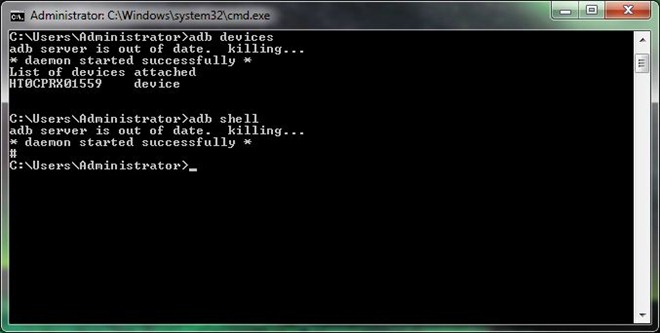
Μπορείτε να χρησιμοποιήσετε τη λίστα (ls) για παράδειγμα, για να δείτε τους φακέλους που έχετε στη συσκευή σας ή να αλλάξετε καταλόγους όπως θα κάνατε στην επιφάνεια εργασίας Linux.
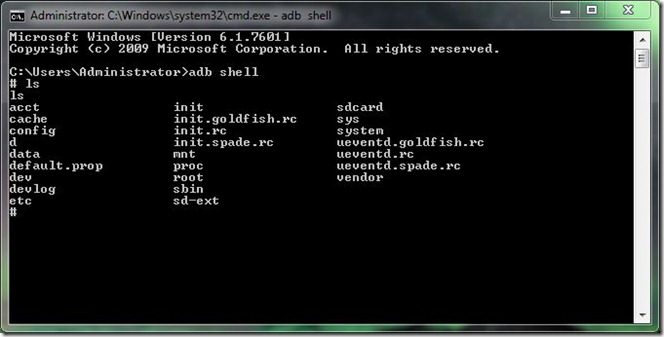
Για μια πλήρη λίστα εντολών ADB, μπορείτε να χρησιμοποιήσετε την εντολή "Βοήθεια adb"Ή μεταβείτε στην επίσημη σελίδα Android Developers.
Προφανώς, αυτός ο οδηγός δεν καλύπτει όλα ταεπιλογές όσον αφορά το λογισμικό και τις εφαρμογές για πρόσβαση στην κάρτα SD και το σύστημα αρχείων του Android μέσω του υπολογιστή, αλλά ήταν μια προσπάθεια να δείξουμε στους χρήστες τους πολλούς τρόπους πρόσβασης στην κάρτα SD και στο σύστημα αρχείων αντί της παραδοσιακής διαδικασίας τοποθέτησης κάρτας SD. Εάν πιστεύετε ότι έχουμε χάσει έναν σίγουρο καταπληκτικό τρόπο να το κάνουμε αυτό, ενημερώστε μας.












Σχόλια